Character AI 500 Internal Server Error: Comment réparer

L’IA des personnages a récemment gagné en popularité grâce à sa conception unique et à sa capacité à générer des réponses de type humain. Il s’agit d’un chatbot en langage neuronal qui peut participer à des conversations et créer des réponses contextuelles en conséquence. De nombreux utilisateurs du monde entier ont bricolé avec Character AI et généré des conversations uniques entre des personnages qui, autrement, ne se rencontreraient jamais dans le monde réel.
Malheureusement, selon des rapports récents, de nombreux utilisateurs du monde entier ont été confrontés à « l’erreur de serveur interne 500 » tout en essayant de générer des réponses de l’IA. Cela a entraîné la perte de messages et, dans le pire des cas, la perte totale de conversations. Donc, si vous aussi avez été confronté à ce problème ces derniers temps, nous avons le message parfait pour vous. Commençons.
Qu’est-ce que « l’erreur de serveur interne 500 » et pourquoi cela se produit-il ?
Ceci, comme son nom l’indique, est une erreur interne qui se produit en raison de bogues et de temps d’arrêt côté serveur. La documentation de Character AI indique que toutes les erreurs 5xx sont des erreurs de serveur causées par des bogues et des problèmes du côté du service plutôt que par des erreurs du côté de l’utilisateur. D’autre part, toutes les erreurs 4xx sont causées du côté de l’utilisateur et sont rarement dues à des problèmes avec l’IA ou les serveurs. Donc, si vous avez été confronté à l’erreur de serveur interne 500, cela est probablement dû à une erreur côté serveur.
« Erreur de serveur interne 500 » sur character.ai : 5 correctifs expliqués
Bien qu’il s’agisse d’une erreur côté serveur dans la plupart des cas, elle peut également être due à la perte de paquets, à une faible connectivité réseau ou à des problèmes de connexion de votre côté. Character AI ne diagnostiquera pas la cause exacte de l’erreur dans de tels cas et indiquera simplement qu’il s’agit d’une erreur côté serveur. Il existe donc plusieurs façons de résoudre ce problème si tel est le cas pour vous.
Méthode 1 : Attendez un peu et réessayez
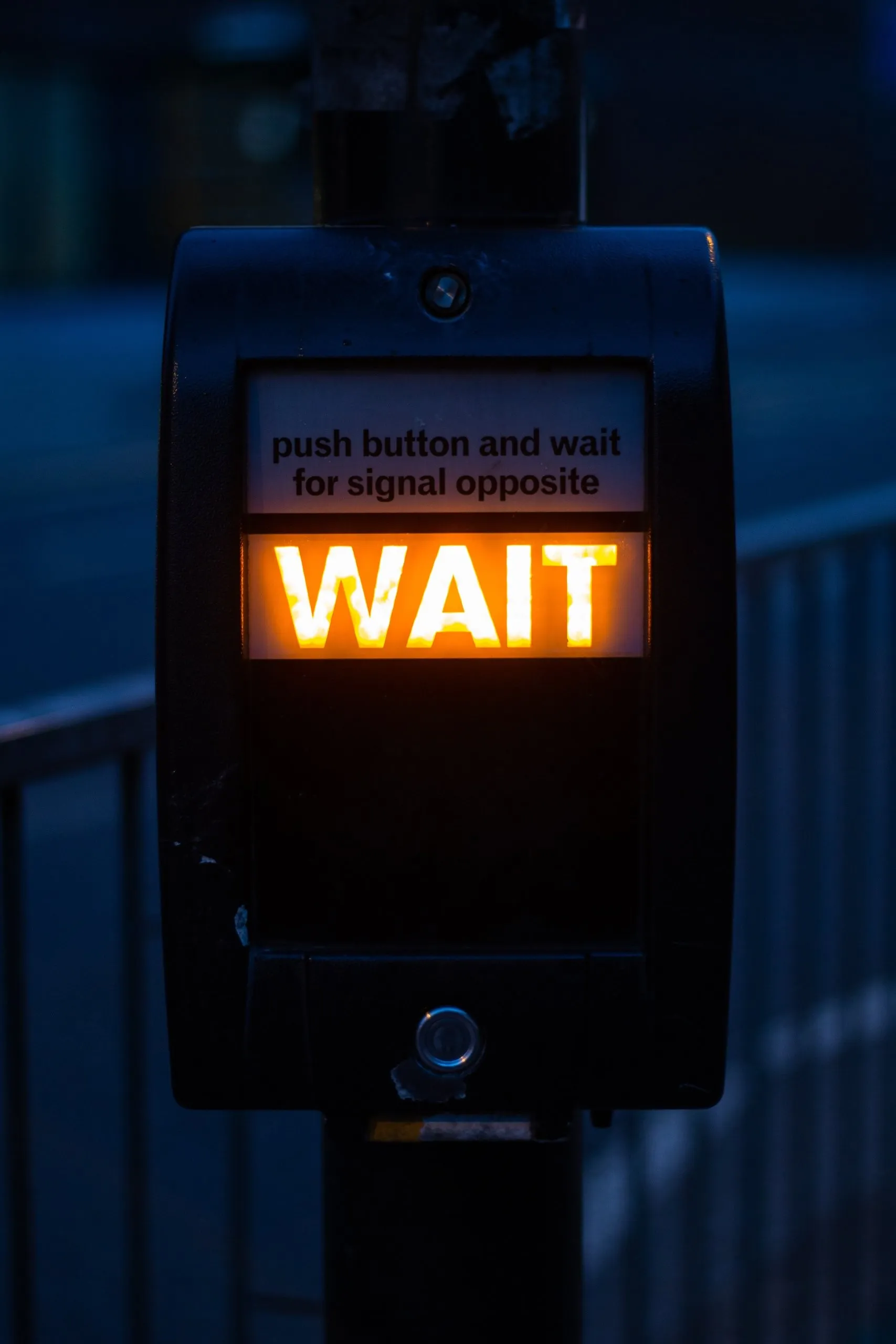
La meilleure pratique serait simplement d’attendre un certain temps, puis de réessayer plus tard. S’il s’agit d’une erreur côté serveur, il est probable que les développeurs travaillent déjà pour résoudre ce problème dès que possible. Donc, attendre un certain temps, de préférence quelques heures, devrait aider à tout remettre en marche de votre côté. Nous vous recommandons d’attendre au moins une demi-heure avant d’essayer d’utiliser à nouveau le service. De nombreux utilisateurs signalent que, dans la plupart des cas, attendre environ une demi-heure semble résoudre facilement le problème.
Méthode 2 : vérifier l’état du site
Si attendre un moment n’a pas fonctionné pour vous, nous vous recommandons de vérifier maintenant l’état du site pour Character AI. Il se peut que le service soit confronté à un problème majeur, c’est pourquoi il vous est inaccessible, ce qui entraîne l’erreur de serveur interne 500 de votre côté. Les sites populaires de vérification de l’état du site peuvent vous aider avec la même chose. Ces sites permettent aux utilisateurs du monde entier de signaler leurs découvertes afin que les utilisateurs confrontés à des problèmes avec le service puissent corroborer la même chose et aider tout le monde à savoir si les serveurs du service sont confrontés à des temps d’arrêt. Nous vous recommandons de consulter les sites Web suivants pour vérifier l’état de l’IA des personnages dans votre région.
Méthode 3 : Redémarrez votre navigateur et votre routeur
Une autre astuce qui semble fonctionner pour les utilisateurs confrontés à une perte de paquets ou à une faible connectivité consiste à simplement redémarrer le navigateur et le routeur Wi-Fi. Bien que de nature assez basique, il semble que Character AI nécessite des tonnes de données et chaque paquet afin de pouvoir traiter le contexte et générer des réponses intelligentes en conséquence. Toute perte de paquet ou problème de réseau semble provoquer un problème de l’IA, ce qui entraîne l' »erreur de serveur interne 500″. Nous vous recommandons de commencer par redémarrer votre navigateur. Fermez votre navigateur et relancez-le simplement sur votre appareil, que ce soit un PC ou un téléphone. De plus, si possible, nous vous recommandons également d’effacer les cookies Character AI de votre navigateur avant d’essayer d’y accéder à nouveau. Dans la plupart des cas, le redémarrage du navigateur et la suppression des cookies semblent résoudre le problème.
Si toutefois cela ne fonctionne pas pour vous, nous vous recommandons de fermer votre navigateur et de redémarrer votre routeur Wi-Fi. De plus, il est également recommandé de redémarrer votre PC juste pour être sûr. Une fois que tout est de nouveau opérationnel, vous pouvez réessayer d’utiliser Character AI. Dans la plupart des cas, vous devriez pouvoir y accéder sans aucun problème. Cependant, si vous rencontrez toujours des problèmes, nous vous recommandons de vérifier votre connexion réseau et votre vitesse. Si vous rencontrez des vitesses de ping élevées ou de faible connectivité, c’est probablement la raison pour laquelle Character AI entraîne l’erreur de serveur « 500 internal server error ». Dans de tels cas, vous pouvez attendre un moment ou contacter votre FAI pour diagnostiquer et résoudre ce problème. Vous pouvez utiliser le test de vitesse Cloudflare lié ci-dessous pour tester la vitesse de connectivité et d’autres mesures de votre réseau.
Méthode 4 : Essayez une conversation différente
Certains utilisateurs semblent également être confrontés à «l’erreur de serveur interne 500» lorsqu’ils tentent d’initier des conversations… «discutables». Bien que Character AI n’ait pas de restrictions claires ou de directives communautaires qui vous empêchent d’initier certaines conversations, la plupart des utilisateurs essayant des conversations douteuses semblent être régulièrement confrontés à cette erreur. Face à ce problème, les derniers messages sont automatiquement supprimés, et si vous essayez de relancer la conversation, vous pourriez également trouver le deuxième message manquant dans la conversation.
Bien que cela ne soit pas clair, cela conduit beaucoup à croire que le simple fait d’essayer une conversation plus civile aidera à résoudre ce problème. Donc, si vous avez essayé d’initier une conversation similaire et que vous êtes confronté à cette erreur, nous vous recommandons d’essayer d’initier une conversation normale. Si vous cessez de recevoir l’« erreur de serveur interne 500 » au cours d’une conversation normale, c’est probablement le contenu de votre conversation précédente qui est à l’origine de cette erreur. Dans de tels cas, vous pouvez essayer d’initier une conversation différente, ce qui devrait aider à résoudre facilement ce problème.
Méthode 5 : Utiliser un DNS public
Il se peut également que le DNS utilisé par défaut par votre FAI soit à l’origine de ce problème. Le DNS aide votre réseau à déterminer les sites Web et les serveurs auxquels vous essayez d’accéder, puis vous y redirige en conséquence. L’utilisation d’un DNS public peut vous aider à contourner les restrictions DNS imposées par votre FAI, ce qui pourrait entraîner «l’erreur de serveur interne 500». Voici comment vous pouvez changer et basculer vers un DNS public sur votre appareil.
Sur un ordinateur Windows
Voici comment passer à un DNS public sur votre PC Windows. Commençons.
Ouvrez l’application Paramètres en appuyant sur Windows + I sur votre clavier. Cliquez maintenant sur Réseau et Internet sur votre gauche.
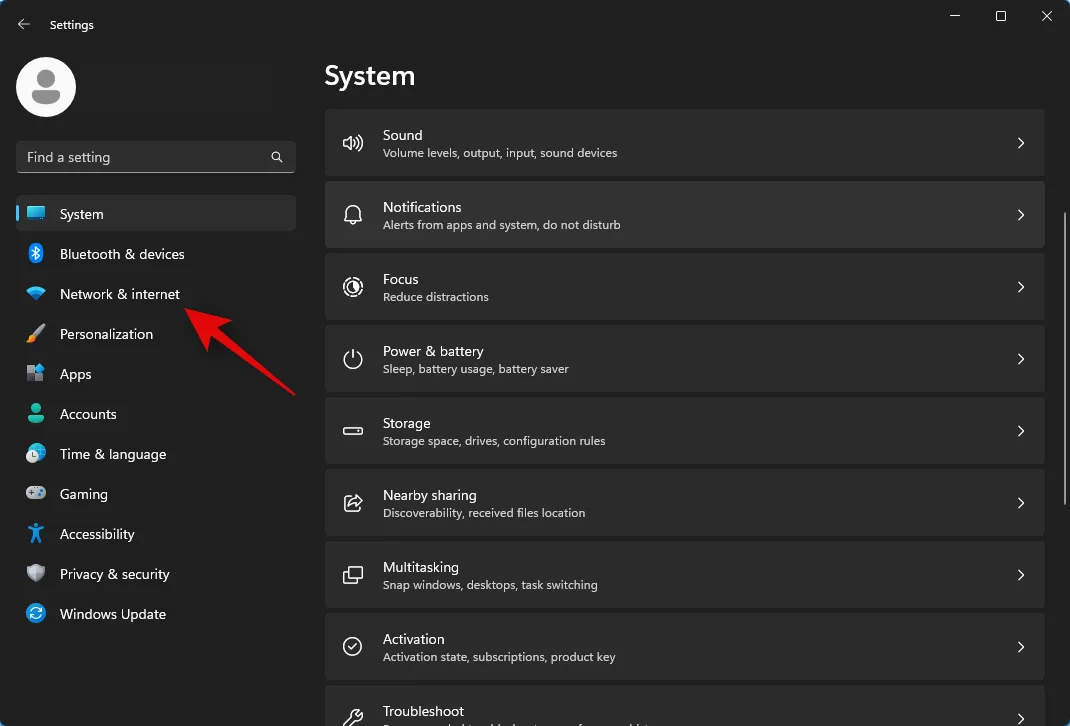
Cliquez et sélectionnez votre adaptateur réseau actuel. Si vous utilisez une connexion sans fil, cliquez sur Wi-Fi . Si vous utilisez une connexion LAN, cliquez sur Ethernet .
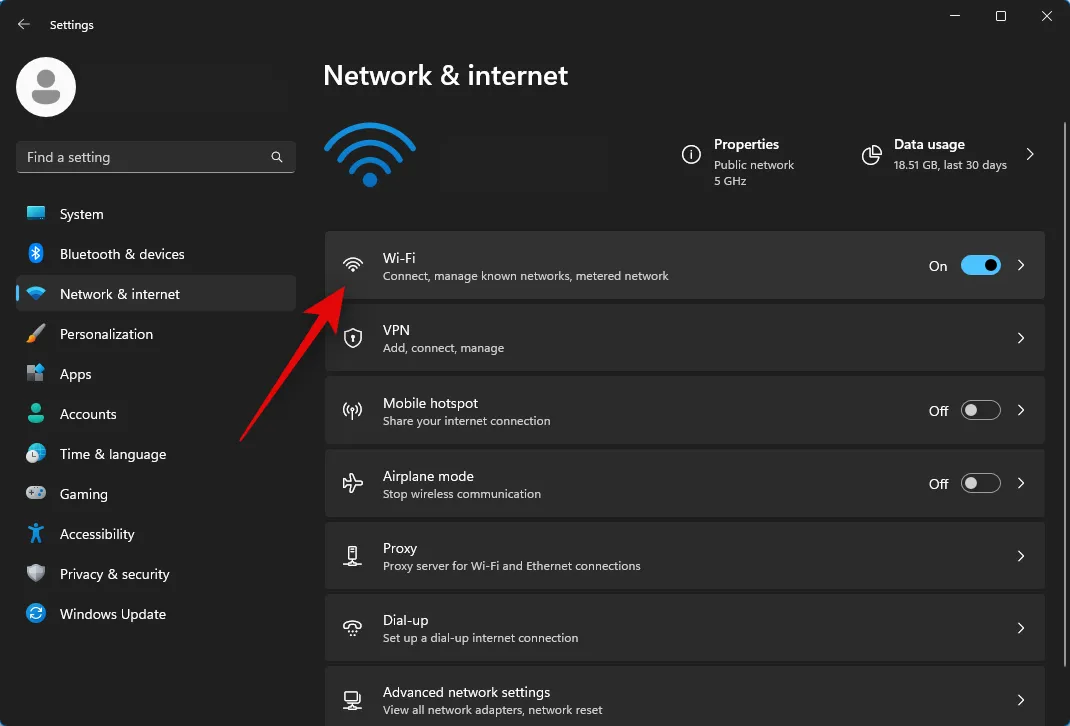
Cliquez maintenant sur Propriétés du matériel .

Cliquez sur Modifier à côté de l’attribution du serveur DNS .

Cliquez sur le menu déroulant en haut et sélectionnez Manuel .

Maintenant, cliquez et activez la bascule pour IPv4 .
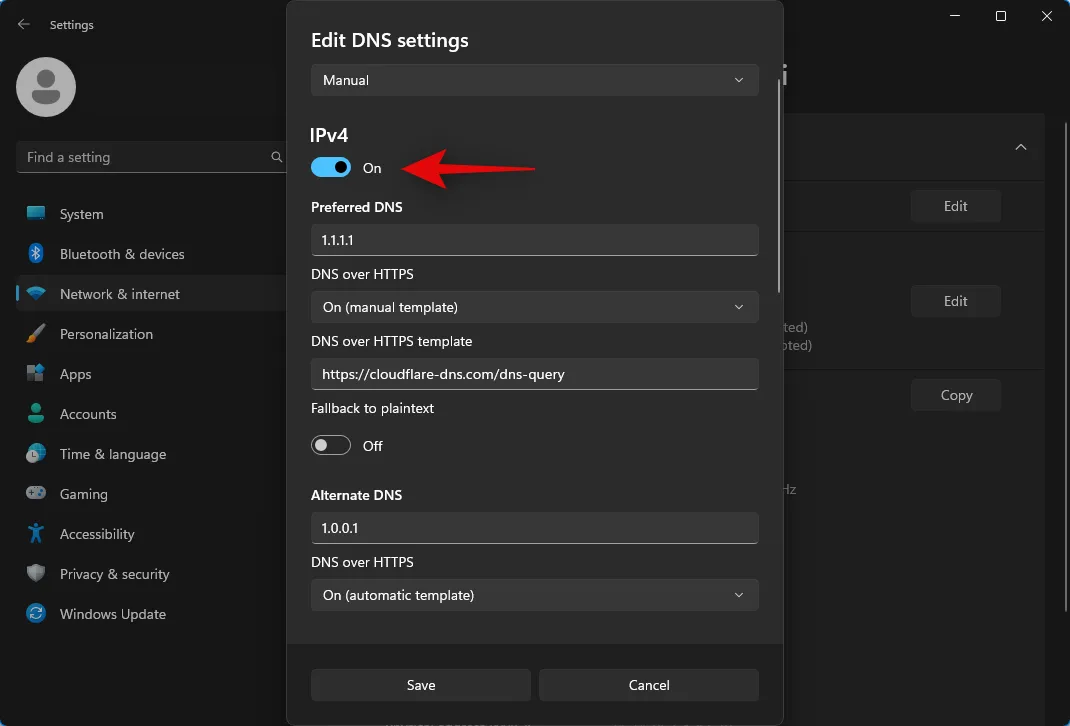
Tapez ce qui suit sous DNS préféré .
1.1.1.1

Cliquez maintenant sur le menu déroulant pour DNS sur HTTPS et sélectionnez Activé (modèle manuel) .
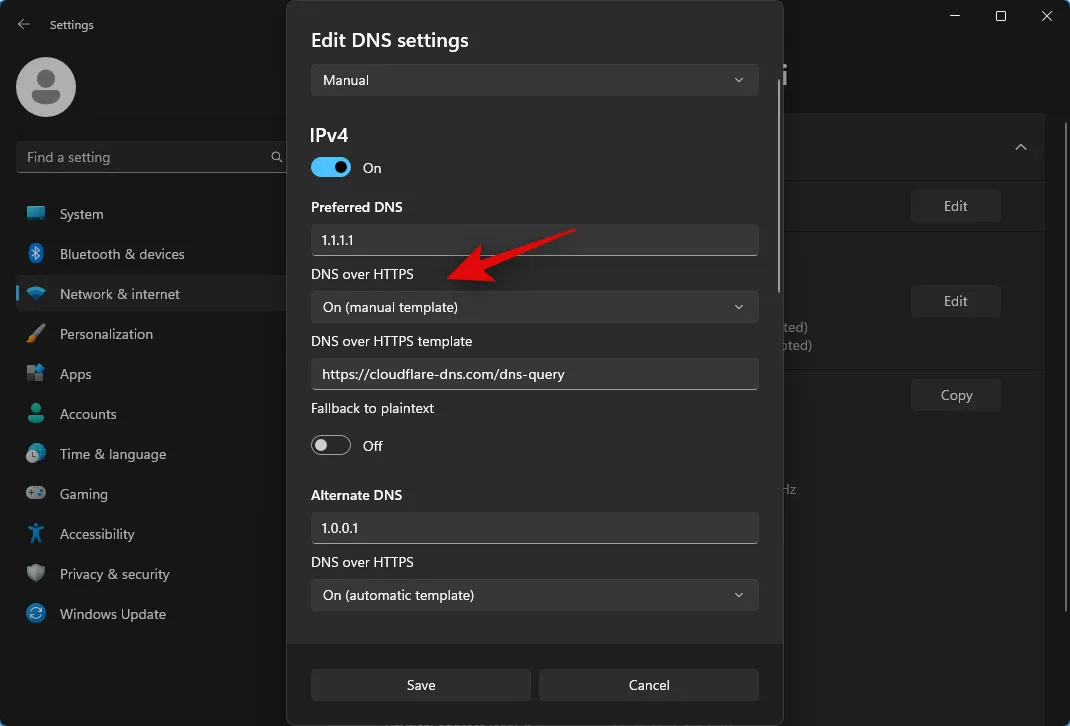
Faites défiler vers le bas et tapez ce qui suit sous DNS alternatif .
1.0.0.1
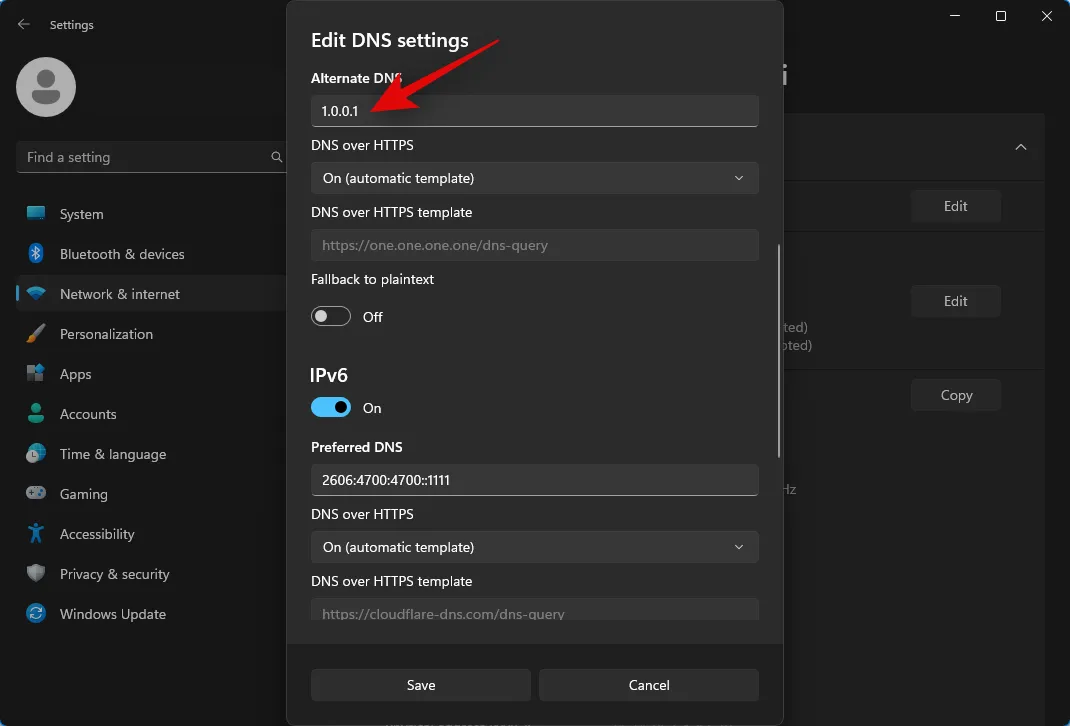
Comme nous l’avons fait auparavant, cliquez sur le menu déroulant pour DNS sur HTTPS et sélectionnez Activé (modèle manuel).
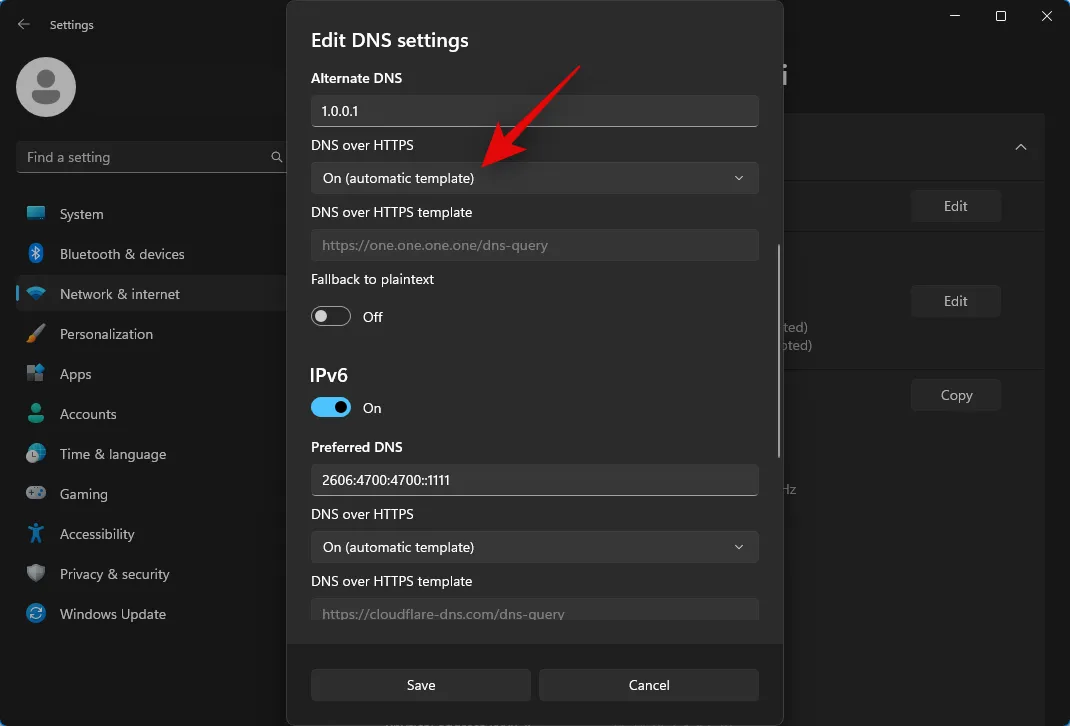
Maintenant, faites défiler à nouveau vers le bas et cliquez sur et activez la bascule pour IPv6 .
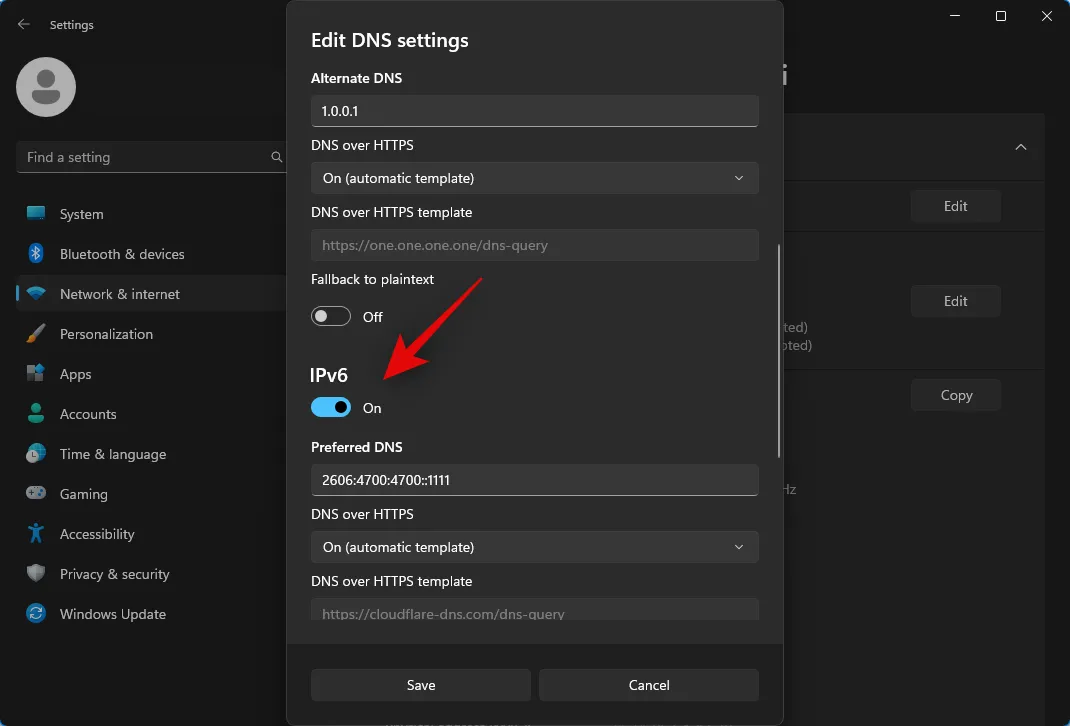
Ensuite, tapez ce qui suit sous DNS préféré .
2606:4700:4700 ::1111

De même, cliquez sur le menu déroulant pour DNS sur HTTPS et sélectionnez Activé (modèle manuel) .

Ensuite, tapez ce qui suit sous DNS alternatif .
2606:4700:4700 ::1001
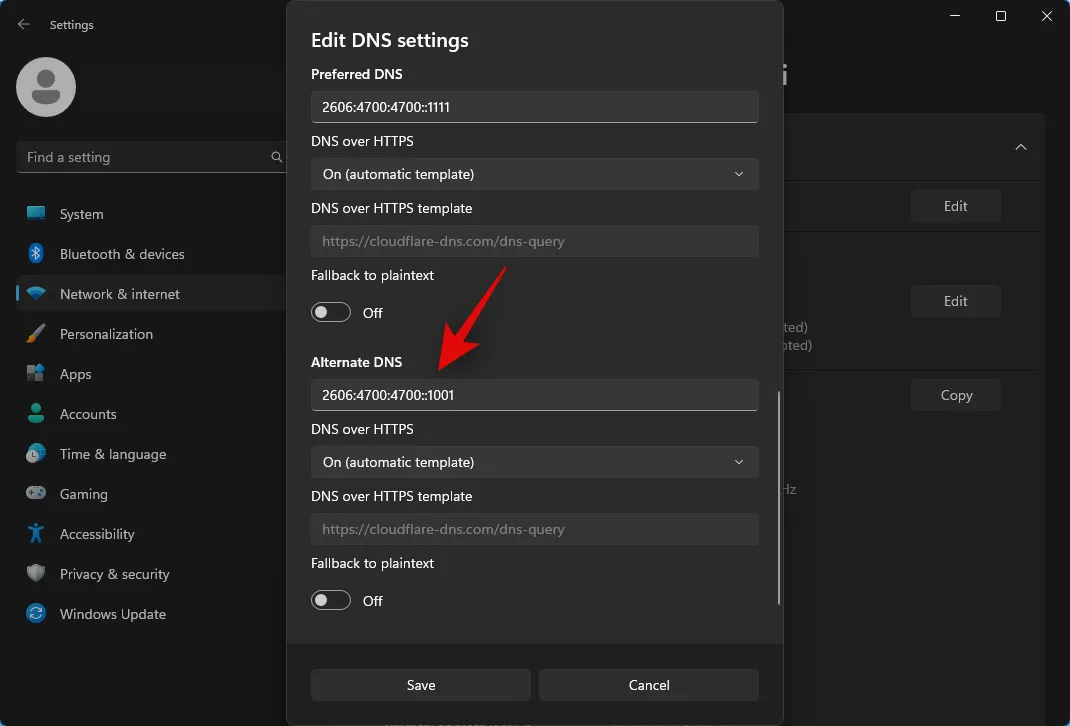
Cliquez sur le menu déroulant pour DNS sur HTTPS et sélectionnez Activé (modèle manuel) .
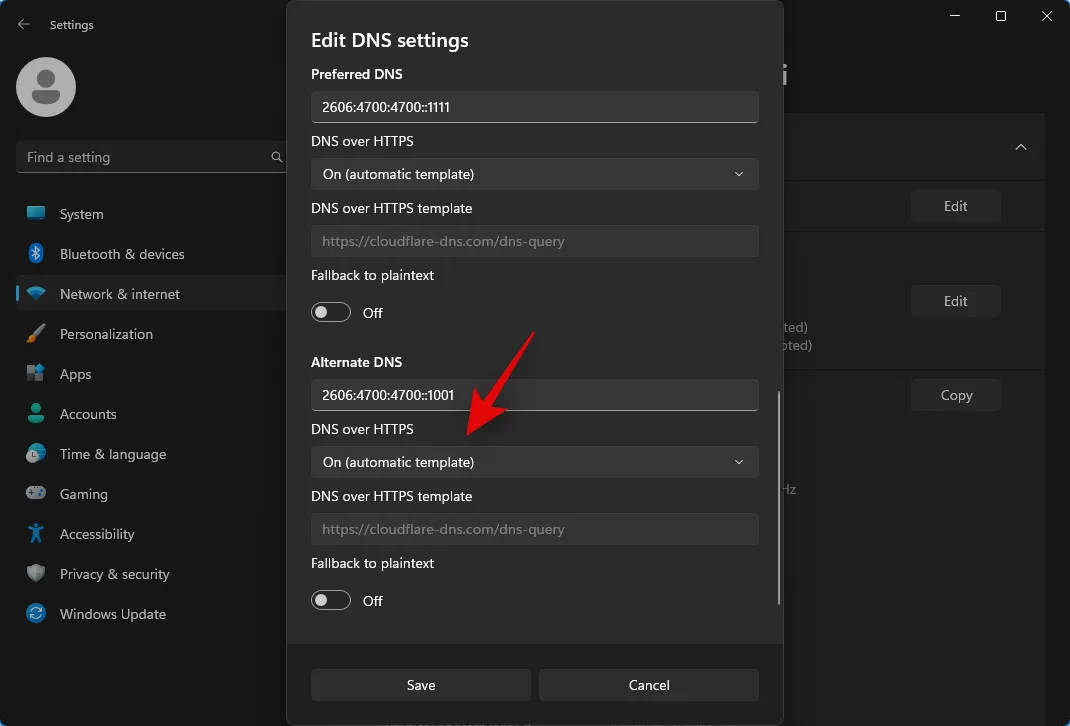
Cliquez enfin sur Enregistrer .
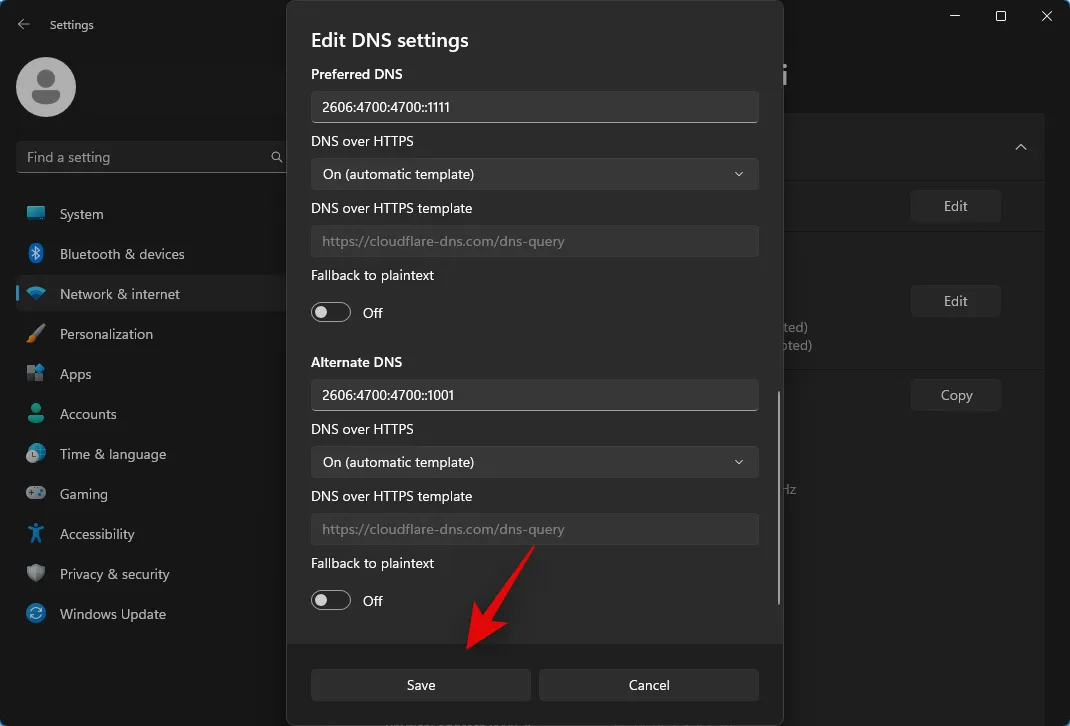
Maintenant, vidons votre cache DNS afin que les modifications soient appliquées immédiatement. Lancez Exécuter en appuyant sur Windows + R sur votre clavier, puis tapez ce qui suit et appuyez sur Ctrl + Maj + Entrée.
commande

Utilisez maintenant la commande suivante pour vider votre cache DNS.
ipconfig /flushdns
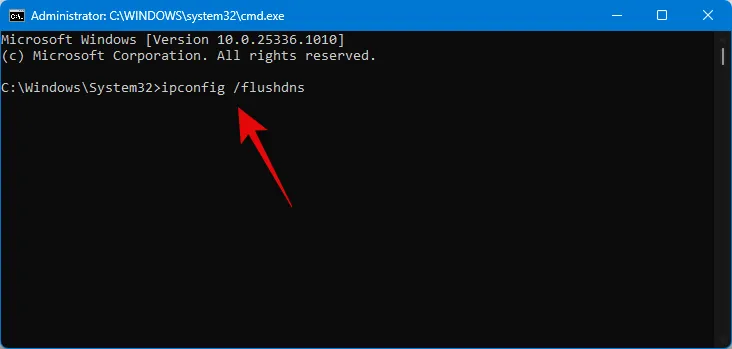
Une fois cela fait, utilisez la commande suivante pour fermer l’invite de commande.
sortie
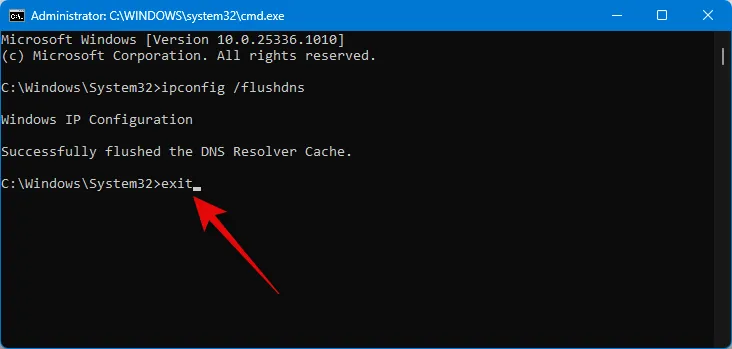
Vous pouvez maintenant réessayer d’utiliser Character AI dans votre navigateur. Si « l’erreur de serveur interne 500 » a été causée par des restrictions DNS placées par votre FAI, vous ne devriez plus faire face à cette erreur.
Vous pouvez utiliser l’application 1.1.1.1 de Cloudflare pour passer au DNS public de Cloudlfare, que vous utilisiez un appareil Android ou iOS. En raison de la manière dont le réseau est géré par les appareils mobiles, un profil VPN sera utilisé pour basculer vers un DNS public sur votre appareil mobile. Suivez la section pertinente ci-dessous, en fonction de votre appareil mobile actuel, pour passer à un DNS public sur votre appareil mobile.
Sur Androïd
Vous pouvez suivre les étapes ci-dessous pour installer et utiliser l’application 1.1.1.1 sur votre appareil Android. Suivez les étapes ci-dessous pour vous aider dans le processus.
Téléchargez l’application 1.1.1.1 sur votre appareil Android en utilisant le lien ci-dessous.
- 1.1.1.1 Lien de téléchargement
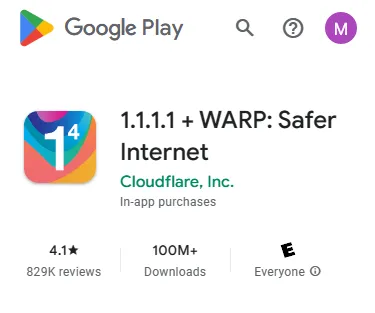
Une fois installé, lancez l’application et appuyez sur Suivant .
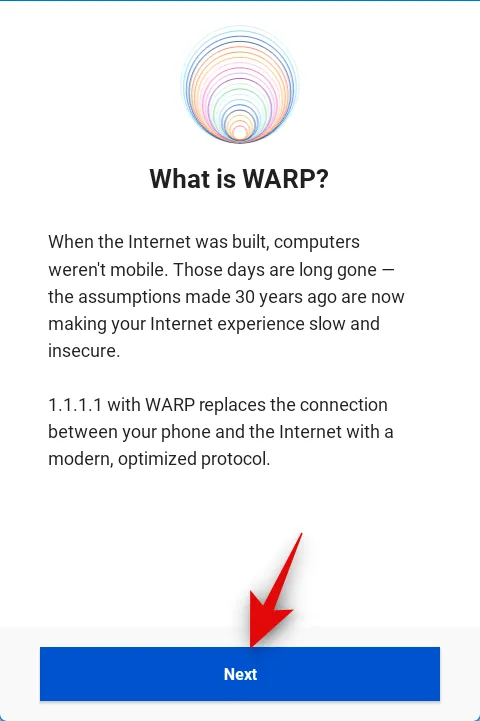
Passez en revue la politique de confidentialité et appuyez sur Accepter une fois que vous avez terminé.

Maintenant, appuyez et activez la bascule sur la page d’accueil pour passer au DNS public de Cloudflare.
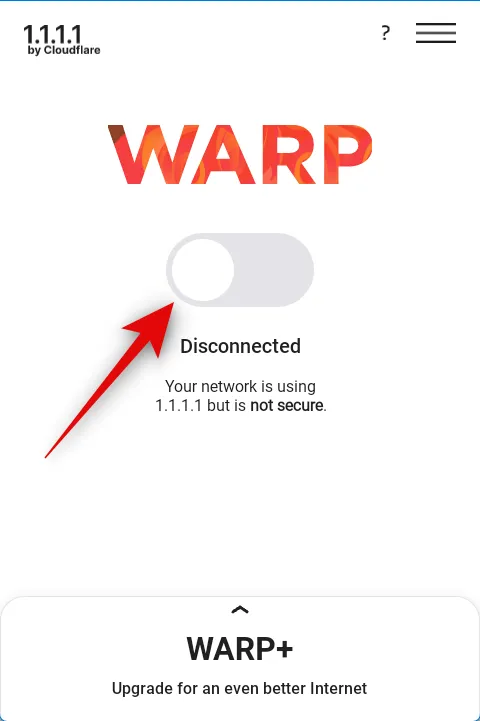
Vous serez maintenant invité à installer un profil VPN. Appuyez sur Installer le profil VPN en bas.
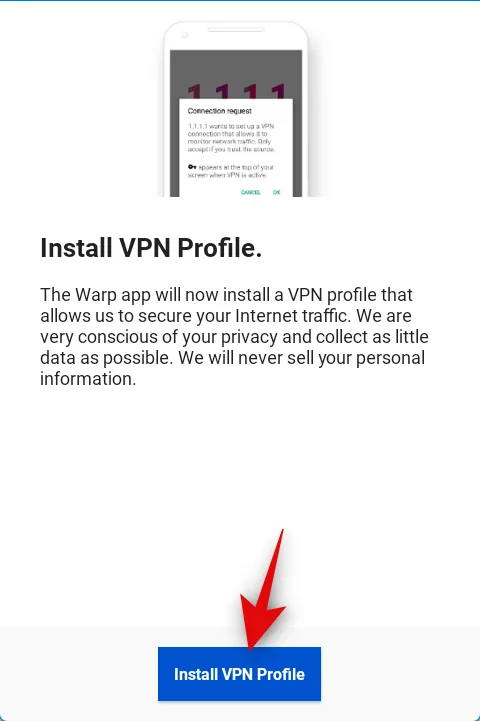
Appuyez sur OK et le profil VPN sera installé sur votre appareil. Une fois installé, vous serez redirigé vers la page d’accueil. Maintenant, appuyez simplement sur et activez la bascule sur la page d’accueil de l’application.
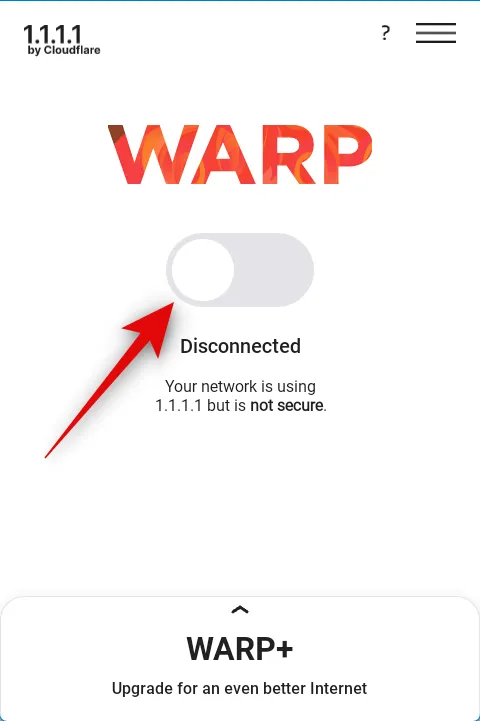
Et c’est tout! Vous allez maintenant basculer vers le DNS public de Cloudflare sur votre appareil Android.
Sur iPhone
Commencez par télécharger l’application 1.1.1.1 sur votre appareil mobile en utilisant le lien ci-dessous.
- 1.1.1.1 Lien de téléchargement
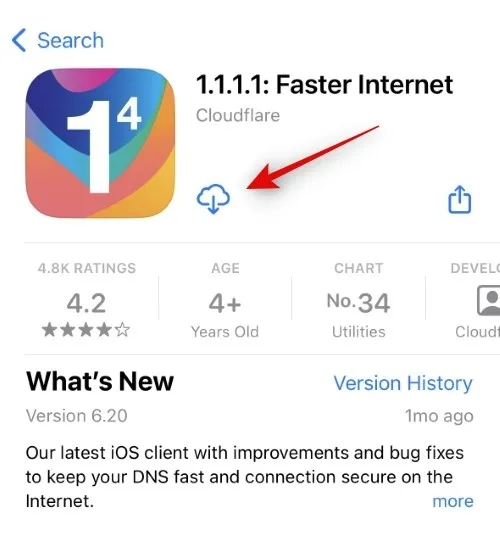
Une fois l’application téléchargée, appuyez dessus et lancez-la sur votre appareil iOS. Appuyez sur Suivant .
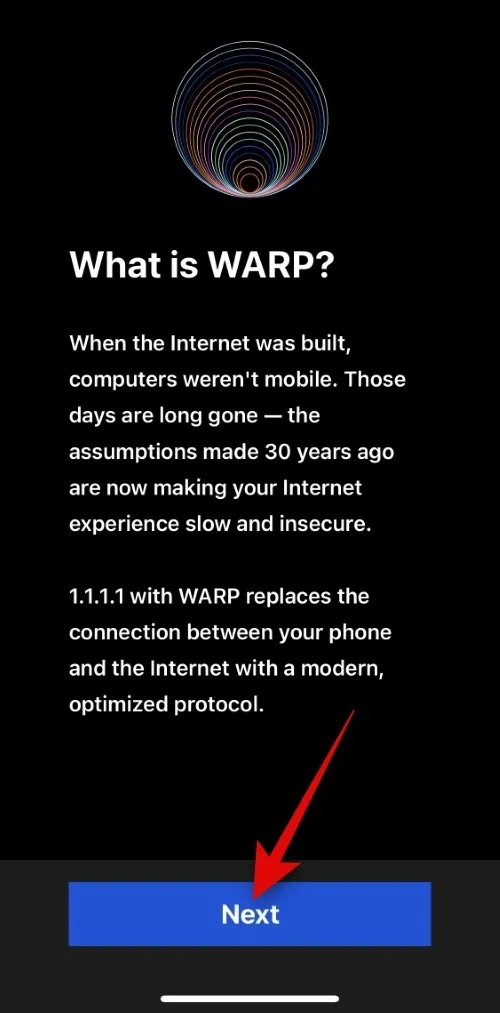
Passez en revue la politique de confidentialité et appuyez sur Accepter une fois que vous avez terminé.
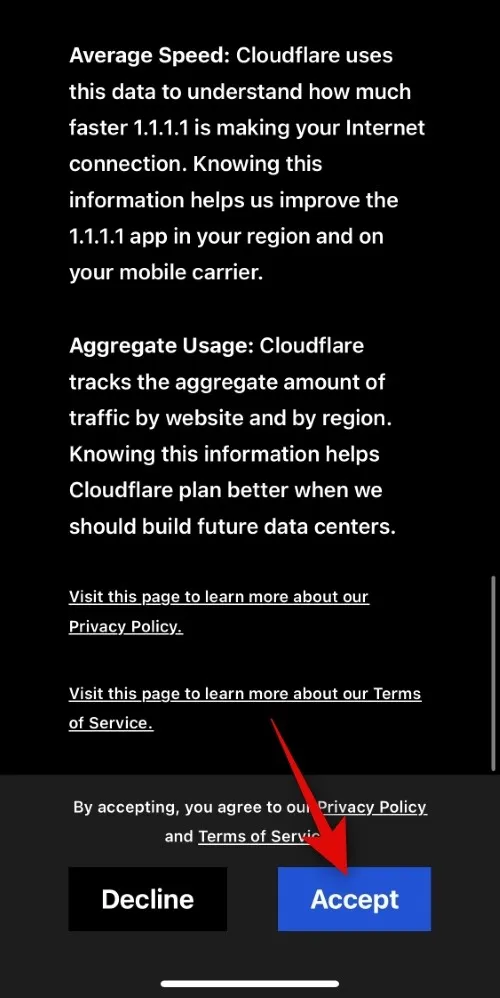
Appuyez maintenant sur Installer le profil VPN .
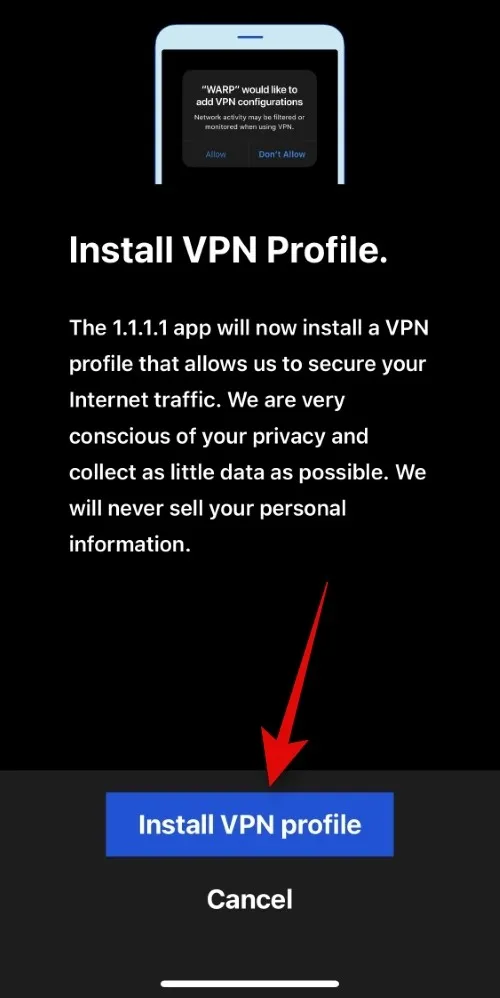
Appuyez sur Autoriser .
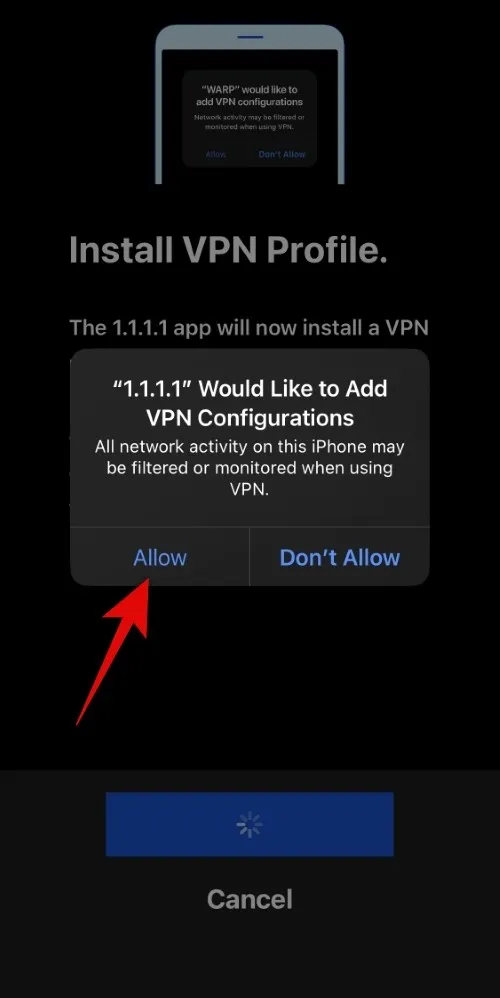
Saisissez le code d’accès de votre appareil pour confirmer votre choix lorsque vous y êtes invité.
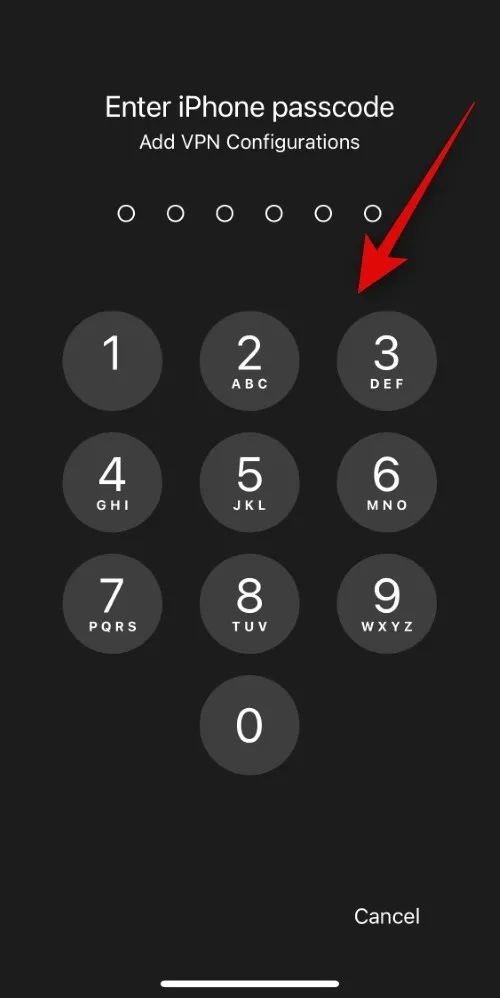
Vous serez automatiquement redirigé vers l’application 1.1.1.1 une fois le profil VPN installé. Appuyez sur Autoriser les notifications si vous souhaitez recevoir des notifications de l’application ou appuyez sur Pas maintenant si vous souhaitez les désactiver.
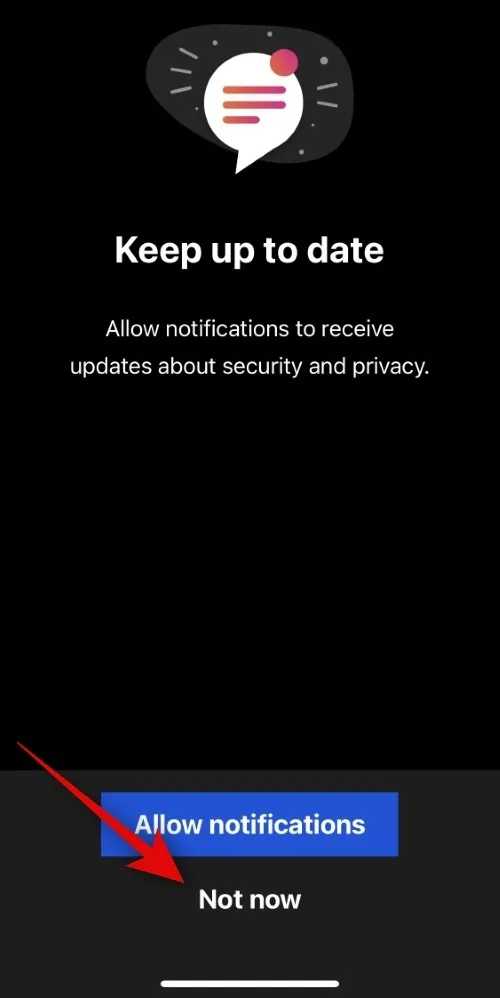
Appuyez sur l’ icône Hamburger dans le coin supérieur droit une fois que vous êtes sur la page d’accueil de l’application.
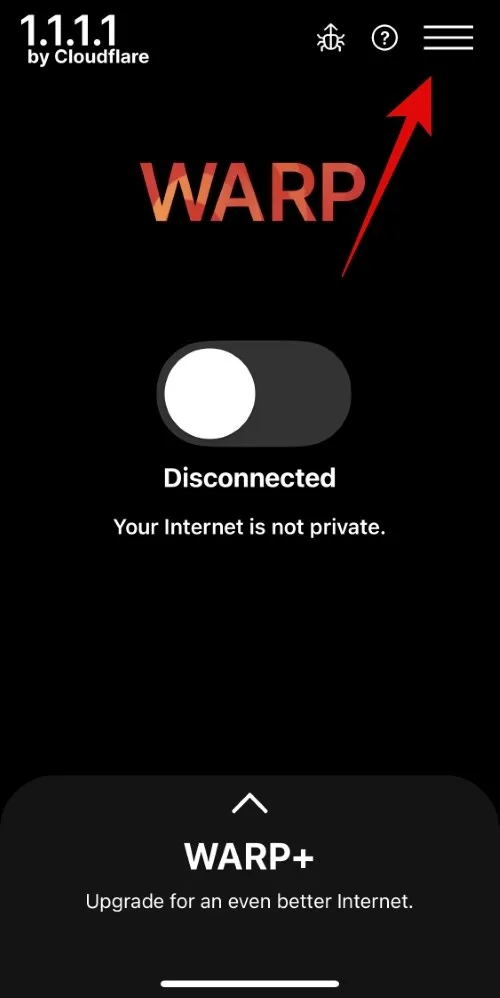
Appuyez sur et sélectionnez 1.1.1.1 en haut.

Appuyez sur Terminé .
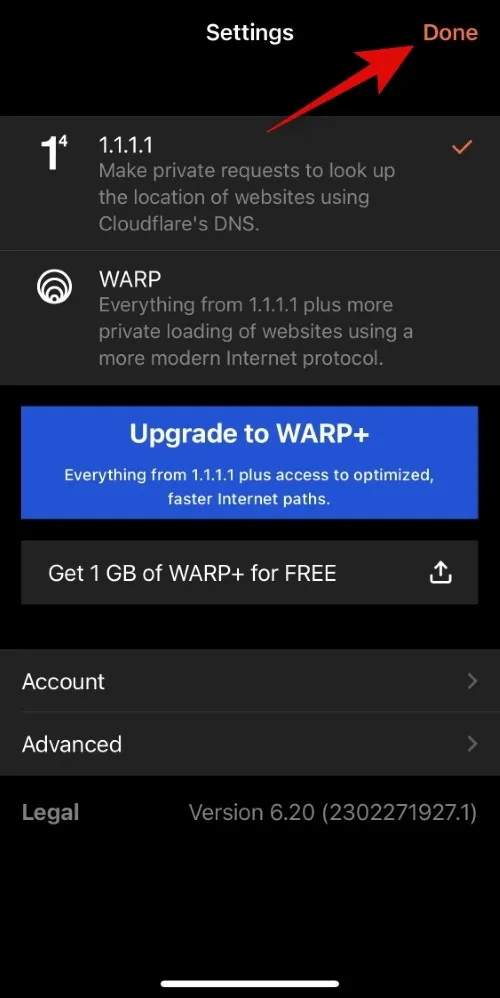
Maintenant, appuyez et activez la bascule sur la page d’accueil.

Une fois connecté, vous utiliserez le DNS public de Cloudflare.
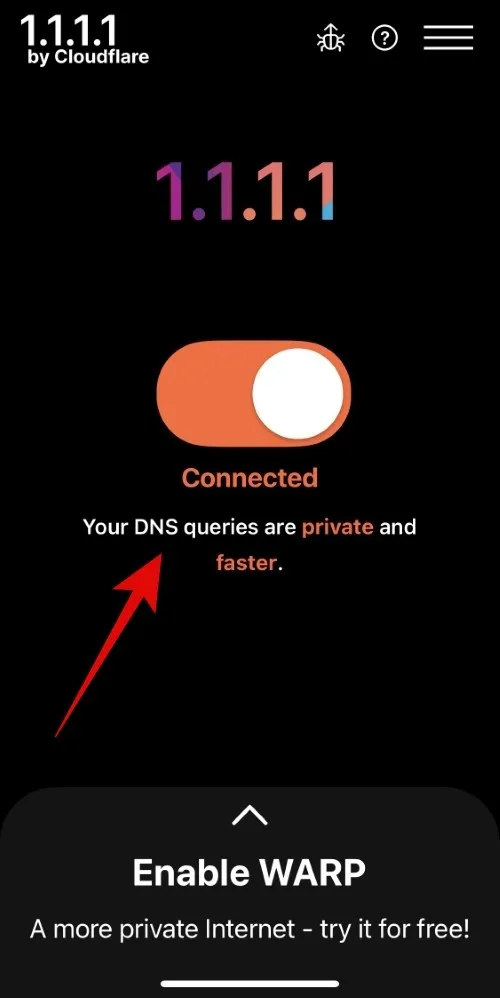
Vous pouvez maintenant utiliser à nouveau Character AI et vérifier si vous faites toujours face à « l’erreur de serveur interne 500 ». Si vous étiez confronté à cette erreur en raison de restrictions DNS de votre FAI, vous devriez maintenant pouvoir utiliser Character AI sans aucun problème.
Nous espérons que cet article vous a aidé à corriger facilement « l’erreur de serveur interne 500 » sur votre appareil. Si vous avez d’autres questions, n’hésitez pas à les déposer dans les commentaires ci-dessous.



Laisser un commentaire